Kindle電子書籍の中の設定のページに、「読書オプション」という項目があります。
少しマイナーな設定機能(本が読めればそれでいいと思っている人は使わないかも…)かとは思いますが(^^;、
いつか役に立つかも知れませんし、これから購入しようと思っている人、使うかわからないけど興味がある方、Kindle端末を使う上で知っていて損はない機能かと思いますので解説していきます(^^)/
下の画像がkindle Paperwiteの設定のページです。
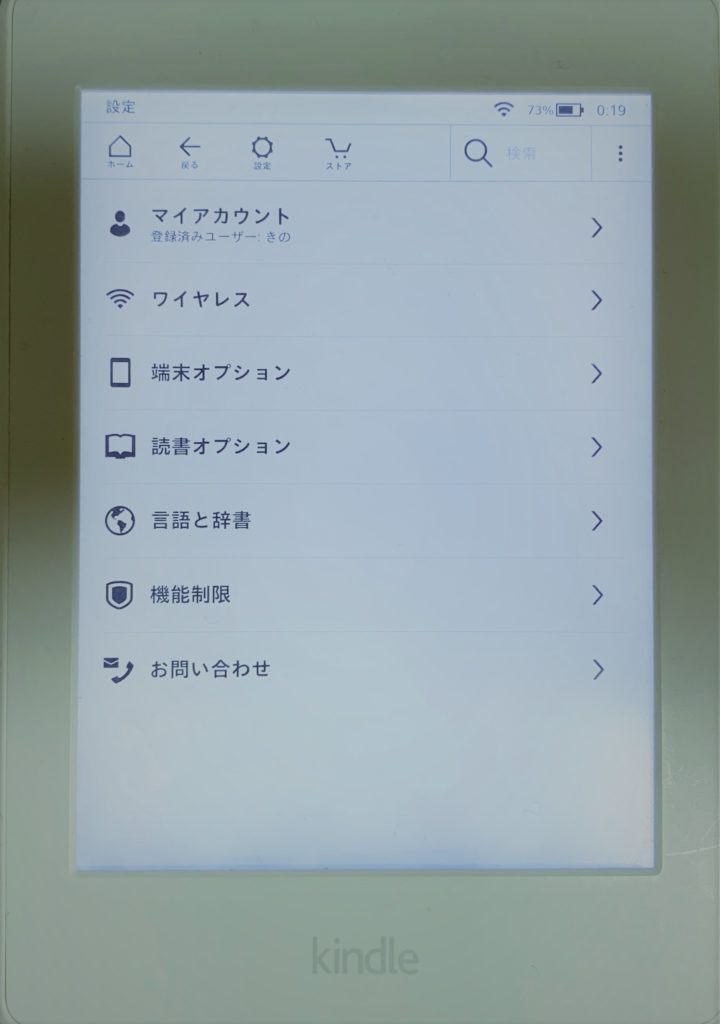
まず、今回は「読書オプション」の中の「ページの更新」「公開メモ」「単語帳」、この3つの機能について解説していきます。
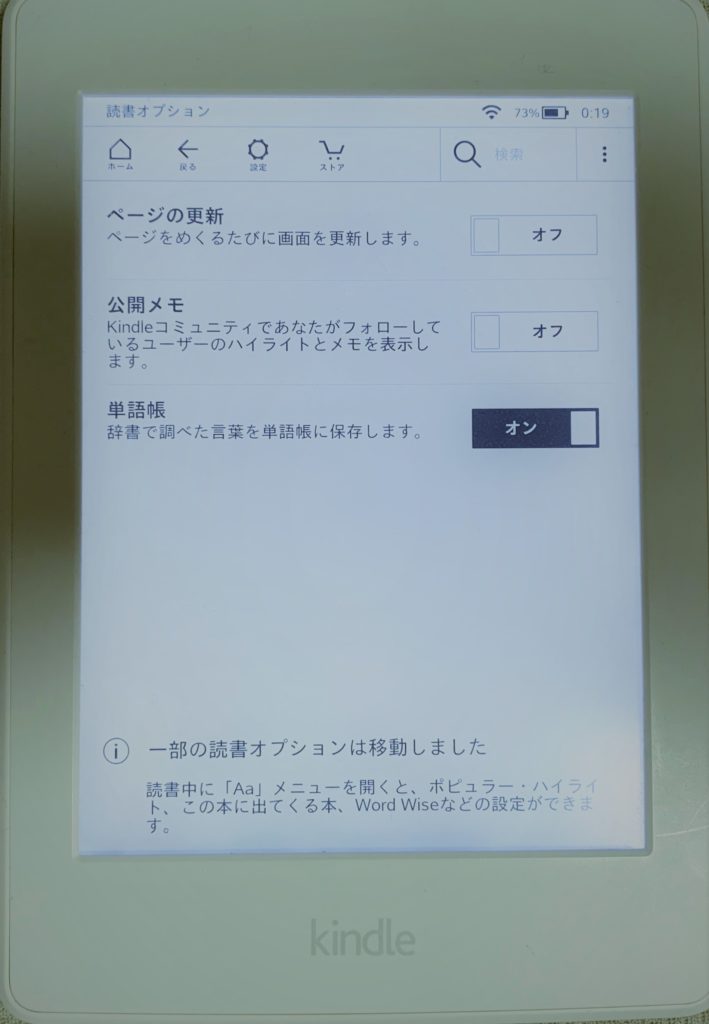
<< 2021年ソフトウェアアップデート後追記 >>
2021年Kindle電子書籍リーダーのソフトウェアアップデートにより、「読書オプション」は以下画像に変更になりました。
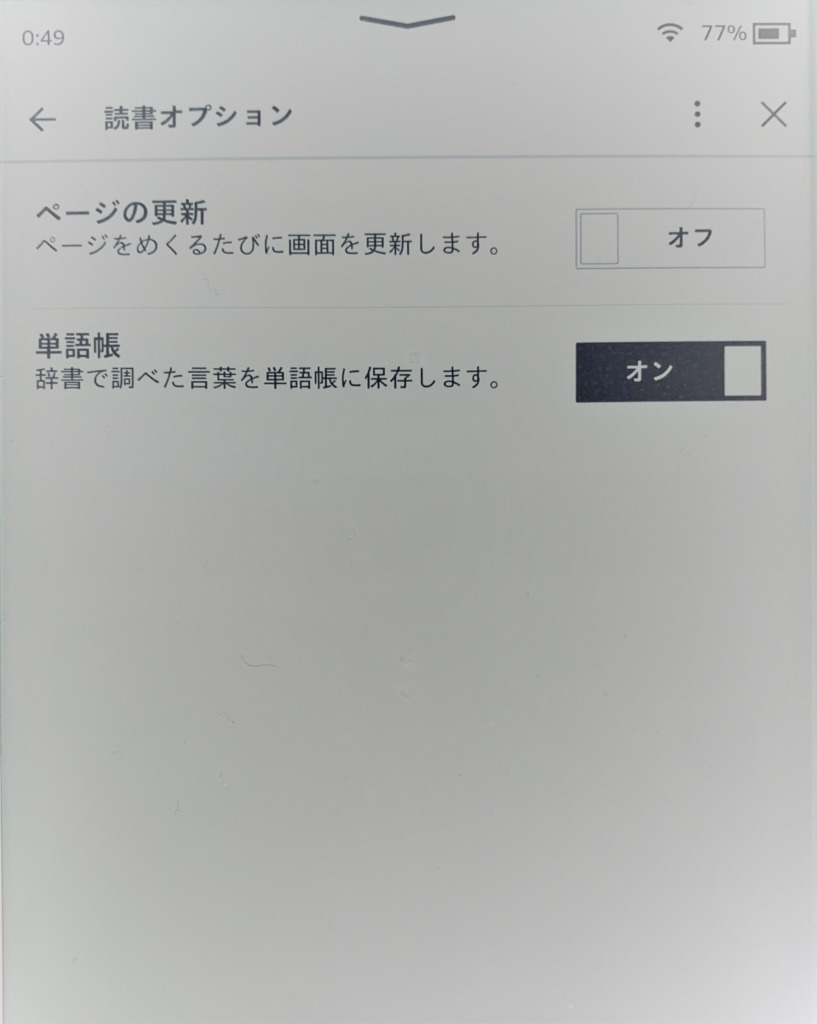
2021年9月より、Kindle電子書籍リーダーのユーザーインターフェースが大幅アップデートしました。
そのため、この記事に記載されている「公開メモ」がない端末(アップデート完了している)もあるかと思いますがご了承ください…m(__)m
ページの更新
「ページの更新」という項目の下に書いてある説明文の文言。↓
「ページをめくるたびに画面を更新します。」
・・・ってこれなんのこっちゃ(^^;??っ思います。
色々と検証し、詳しく調べてみたところ、なかなか難しい。
Amazonの「ページ更新」の「更新」の意味はよくわかりませんでしたが、調査の結果「ページの更新」をオンオフにするとどうなるかは以下です。
- 「ページの更新」をオン→ページをめくるたびに白黒反転させるように設定する
- 「ページの更新」をオフ→ページをめくるたびに白黒反転させないように設定する
この「ページの更新」の設定について、詳しく勉強し、詳細を調べるとドツボにハマってくるほどでした…。
結論から言うと、デフォルトでは「オフ」になっている機能なので、オフで使っていて問題ないと思います。
ページの更新をオンにしたい方っていうのは、漫画を読んでいる時に、ページをめくるたびに白黒反転させて画面をより綺麗に見たい場合にオンにして使うなどがある様ですが、実際にはそこまで変わらない気がします。
また、E-Inkの構造上の問題で、使っている人の室温などによっても動きが若干異なるため、この「ページの更新」をオフにしても白黒反転が結構な確率で起こったりするので、常にオフにしておいて問題ないかと思います。
kindle端末は電子ペーパーと言われています。
電子ペーパーについてちょっとだけ解説します。
E-Inkは、電子ペーパー(Gyricon“ジリコンビーズ”と呼ばれる小さなビーズっていうらしいです。)ということで売り出している端末なのですが、要するに「紙と同じ特性を多数備えている機能搭載」、それをタブレット型の端末にしたっていうものです。
以下は、電子ペーパーのウィキペディアより抜粋しているのですが、電気泳動方式っていう技術で作られているみたいです↓
<電気泳動方式>電子ペーパーの代表的な表示技術に電気泳動方式がある。この方式は米E Ink社が開発したもので、流体を収めたマイクロカプセル中で白色と黒色の粒子を電界によって移動させることで白黒の表示を行なうものである。
※電子ペーパーのウィキペディア(Wikipedia)より
液晶ディスプレイとは違う動きで、似たような感覚と言えば砂鉄のようなもの?が画面の中に入っている感じです。なので、動きはちょっと遅いという感覚はありますが、液晶とは違い、目に優しい、ブルーライトを気にしないで読めるなどメリットがあります。
寝る前に本を読むならkindle Paperwiteがおすすめ。
この、白黒反転しているマイクロカプセルを端末のバックライトで照らしているという状態なので、ページの更新をオンにしたらどうなるか?という見解に対しての私が勝手に考えたこととしては以下です。
「ページの更新をオン」にする→ページをめくる(ページをリフレッシュする)時に、白黒反転する黒い部分をちょっとだけ多くし、めくったことを読者にわかりやすくする機能。また、漫画の場合だと1ページごとの絵を一瞬綺麗に見せたい!ということを求めている人が使う機能。
オンにすると若干目に負担がかかり(画面がチカチカするため)、時間もほんの少しですがかかります(サクサクめくれない感じ)
特にオンにしなくても良い機能かと思います。
ちなみに、漫画を読んでいる場合は、ページ更新をオフにしていてもページリフレッシュするたびにどうしても少し白黒反転がありますので気になる方はkindleアプリやFireタブレットを使った方が良いです。
漫画以外の本を読んでいて、「ページの更新」がオンになっており、白黒反転が気になる!っていう方はオフにした方が良い設定になります。
公開メモ
読書オプションの二つめの機能、「公開メモ」について。
これも、日本ではサポートしていない機能の様で、調べれば調べるほどドツボにハマる機能でした。
なぜかと言いますと、この「公開メモ」が使える国でさえマイナーな機能の様で、実際に「公開メモ」をオンにして使っている人って世界中でどのくらいいるんだろう…って感じだったのです。
まず、「公開メモ」の項目の下に書いてある文言は以下になります。
これもまず、「kindleコミュニティ」って何?と思い、めちゃくちゃ調べてみましたが、kindleコミュニティってものがそもそも日本のAmazonに存在していないみたいでした。
気に入ったkindle本の作者をフォローするっていう機能は勿論ありましたが、kindleコミュニティとは違います( ゚Д゚)
そこで、「公開メモ」というのは英語では「Kindle Public Notes」ですので、海外の方が何か発信しているのでは?と思い調べてみました。
すると、アイルランドの作家さんで「Orna Rossさん」という方がいるのですがその方のブログに、こんな事が書いてました。
「公開メモ」(Kindle Public Notes)は、「Amazon Kindleの最も知られていない機能の1つ」
英語圏でも使っている人は少なそうですね。
「公開メモ」を有効にすると、Kindleで読んでいるときに、kindleコミュニティのフォロワーは、自分が作成したハイライトとメモを見ることができるそうです(メモに関しては100文字以内)
しかも、Amazonあるあるなのですが、「機能をオンにしただけで、本の公開メモを作成したことを登録したことになる」っていうことらしいです。オンにしただけで公開されているw
Orna Rossさんは、この公開メモのメリットとして、以下のことを言っていました。
「 あなたの考えを共有し、本をより深く掘り下げる対話と会話を作成するための素晴らしい方法です。そしてこの機能を使用している、より多くの人々を見るのは素晴らしいことです。 可能性は興味深い!」
これも、デフォルトでは「オフ」になっているので、オフのままで良いですが、もしオンにしても日本のAmazonでは今のところ機能していないので何も問題はなさそうですね。
単語帳
最後に、「単語帳」について解説します。
「単語帳」の説明は以下のことが書いてあります。項目の下に書いてある説明文の文言。↓
「辞書で調べた言葉を単語帳に保存します。」
これはちょっと使えそう?
使えます!
デフォルトでは「オン」になっているので、ぜひ使ってくださいとAmazonからも推奨している機能です。
簡単にいうと、本を読んでいる最中にわからない言葉が出てきた時に辞書機能で調べた単語がこの「単語帳」にどんどん追加され、後で見返すことが出来る機能です。
「辞書→単語帳」は結構使っている人がいるとは思いますが、一応説明しますと、以下の手順で使えます。
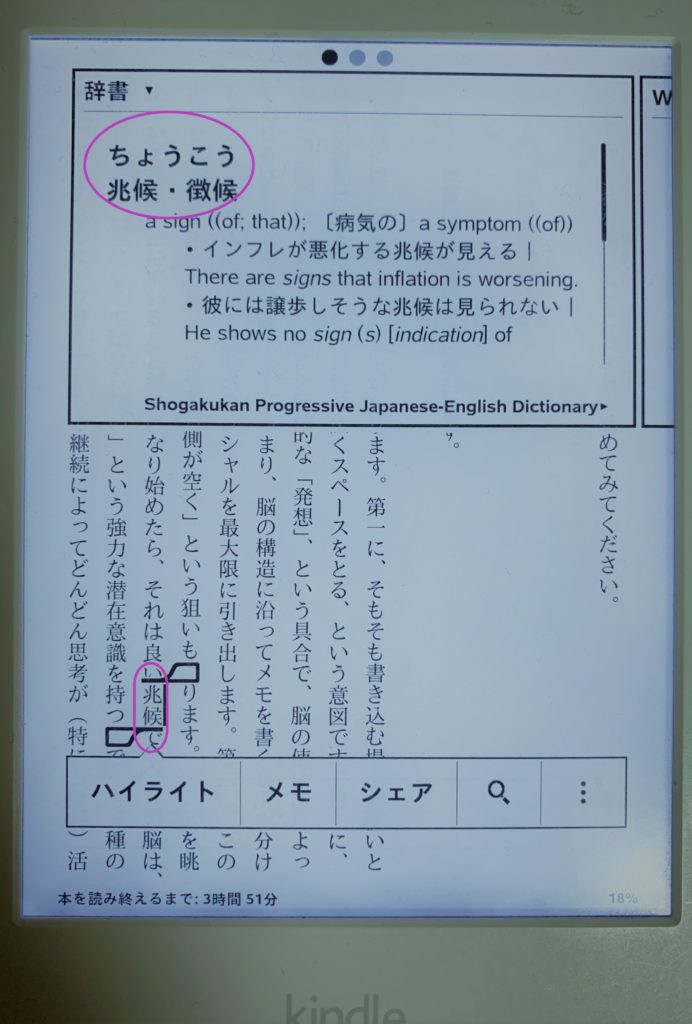
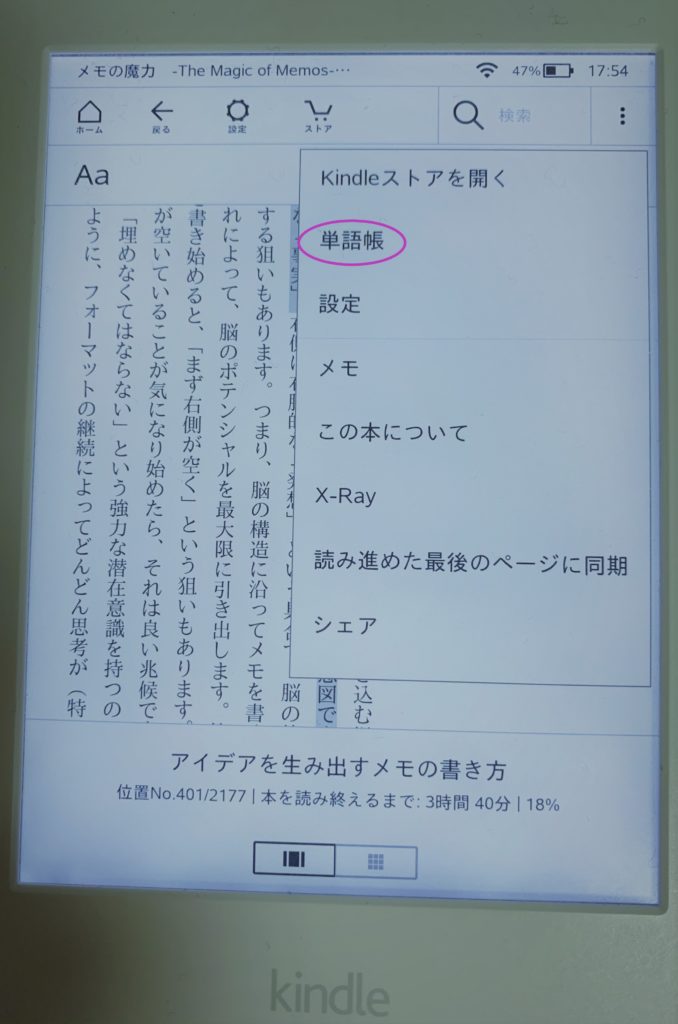

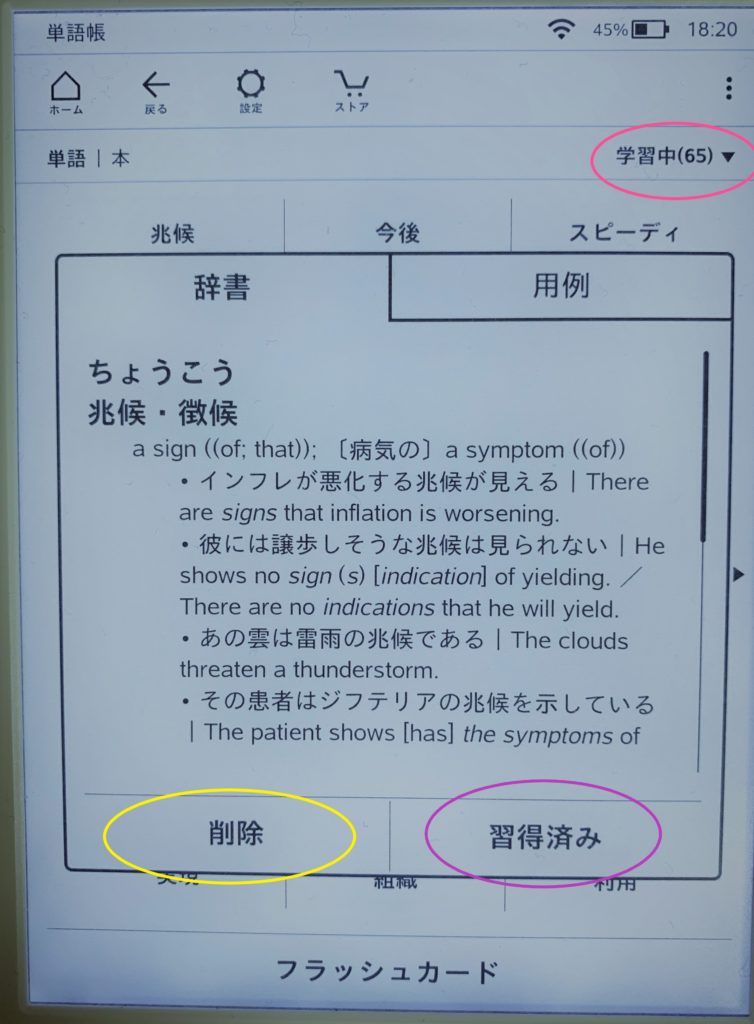
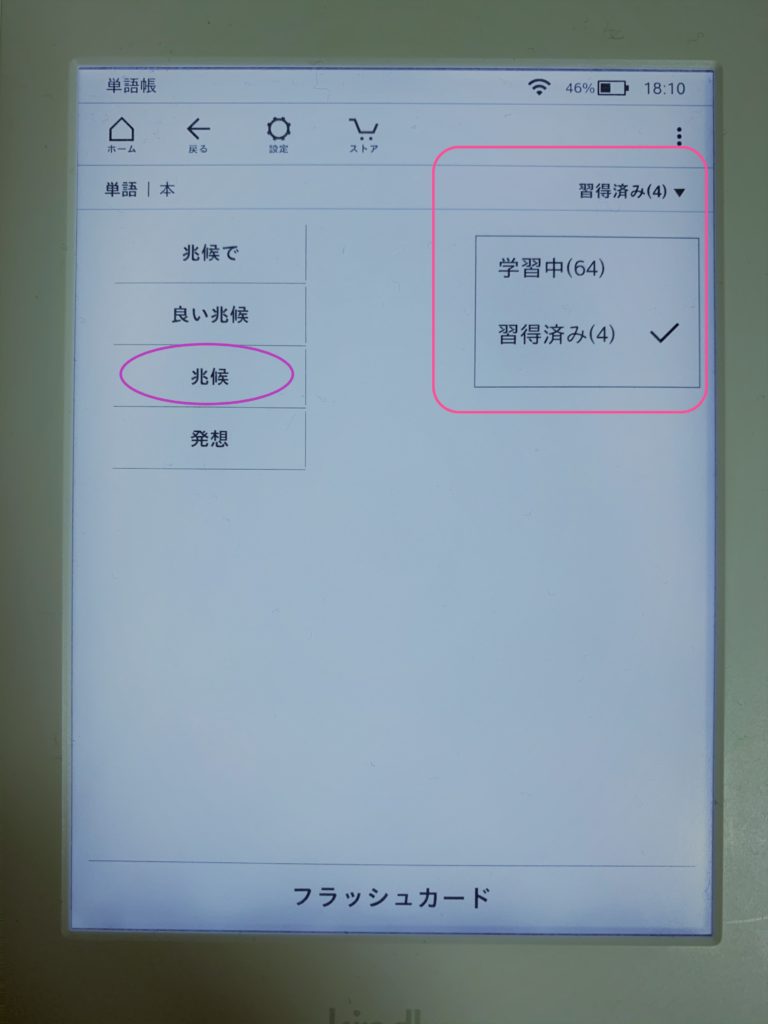
これは勉強熱心な方や、この本の中でわからなかった言葉で自分が調べた言葉をまとめたものが欲しい!っていう方にとても便利なメモ帳になります。
単語帳をオフにすると、本を読んでいる時に右上の3つのボタンをタップしても単語帳という項目が出てこなくなります。
単語帳に自分が調べた言葉も登録されません。
kindle端末の「読書オプション」まとめ
今日は読書オプションの中の3つの機能について解説しました(^^)/
- ページの更新
- 公開メモ
- 単語帳
読書オプションは、デフォルトでは「単語帳」しかオンになっていないのでそのままで使うのが一番オススメです。
- ページの更新→ページをリフレッシュするたびに画面が白黒反転する
- 公開メモ→日本ではサポートされていない。自分がしたメモ・ハイライトをフォロワーが見れる
- 単語帳→使っている人多数。自分が辞書で調べた単語をまとめて表示・確認できる機能
以上、E-Inkの読書オプションについての解説でした。
今、カラーのE-Inkも開発されているとのことで、Amazonのkindle端末にもカラーが出てくる日が近いかもしれないですね!
最後までお読みいただきありがとうございました!
 よこぽよ
よこぽよ最後までお読みいただきありがとうございました!




